重いプラグインなどを使うときにAbleton Liveではフリーズ機能を使えば、いったんオーディオとして書き出されるので動作を軽くすることができます。
ですが、このフリーズ機能、サイドチェインコンプなどを使っているトラックでは使えないんですよね。
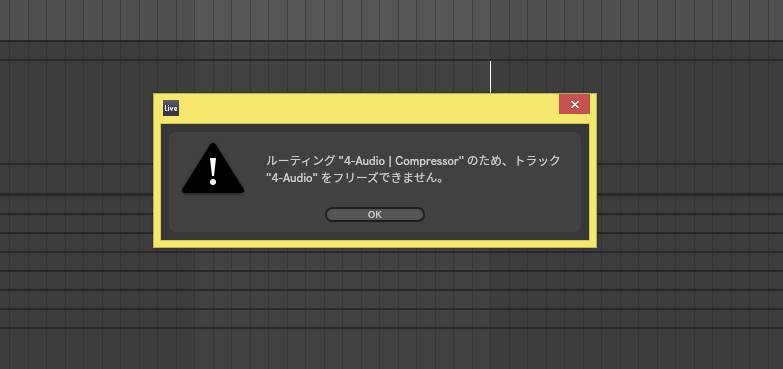
ダンスミュージックなどではサイドチェインはほぼ必須のテクニックで、多くのトラックに使うことになりますが、このせいで重いシンセなどをフリーズすることができません。
が、実はあることをすればサイドチェインをかけながらソフト音源トラックをフリーズすることができるんです。
サイドチェインをかけながらフリーズ機能を使う方法
さて、Ableton Liveではサイドチェインエフェクタトが入っているトラックはフリーズできないということは先程も説明しました。
とはいえ制作も終盤になってくると重めのソフト音源などをフリーズさせないとどうしても音がプツプツしてしまうということはありますよね。
ではどうすればいいのかというとグループ化機能を使います。
実際には
- フリーズしたいトラックだけが入ったグループを作る
- 親トラックにサイドチェインエフェクトを移す
- 子トラックをフリーズさせる
という3つのステップを踏むことによってサイドチェインとフリーズ機能を同時に使うことができるんです。
詳しく見ていきましょう。
フリーズしたいトラックだけが入ったグループを作る
Abletonにはグループ機能というものがありますよね。
すでに知っている人が多いと思いますが、簡単に説明すると本来は複数トラックをまとめて管理するための機能です。
とはいえ、実際には1つのトラックだけでもグループ化することができてしまうのですが、今回はその機能を使っていきます。
やり方はグループ化したいトラックを右クリックして「グループ化」を選択するだけ。ショートカットキーもあるので覚えると楽です。
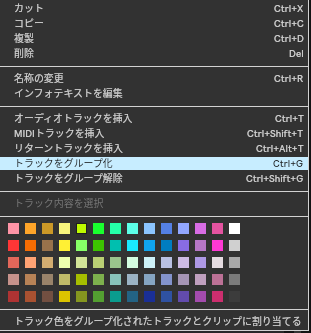
こうすることで一つのトラックだけがはいったグループが作成されました。
今回は分かりやすいように「親トラック」「子トラック」という名前にしてみます。
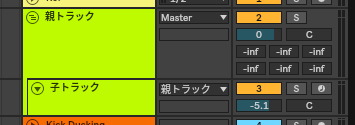
親トラックにサイドチェインエフェクトを移し、子トラックをフリーズ
あとの2ステップは簡単なのでまとめて説明しましょう。
まずはサイドチェイン機能を使ったエフェクトを親トラックに移していきます。
そうすることによって、子トラックにサイドチェインエフェクトが入っていない状態になりますよね。
ということは子トラックをフリーズが可能なわけです。フリーズさせていきましょう。
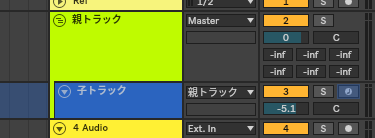
実際に子トラックをフリーズさせることができました。
ルーティング(音が通る回路)的には、子トラックの音が親トラックに出力されるので、ソフト音源プラグインの負荷を避けることができますし、サイドチェインもしっかりかかります。
注意点
この方法の注意点としては、サイドチェインエフェクトより後段にかけたいエフェクトはフリーズできない、ということです。
例えば「ソフト音源→EQ→サイドチェインコンプ」という順番ならサイドチェインコンプだけを親トラックに移せばOK。
ですが、もし音作りの関係などで「ソフト音源→サイドチェインコンプ→EQ」という順番で使いたいとなるとコンプとEQの両方を親トラックに移す必要があります。
大抵の場合はサイドチェインは最後段に入れますし、どちらにせよ重いソフト音源はフリーズできるのでそこまでのデメリットでもないですが注意しましょう。
また、筆者は音楽関連の講座動画をYouTubeでたくさん公開しているので、よかったらチャンネル登録お願いします!
筆者のツイッターはこちら!








